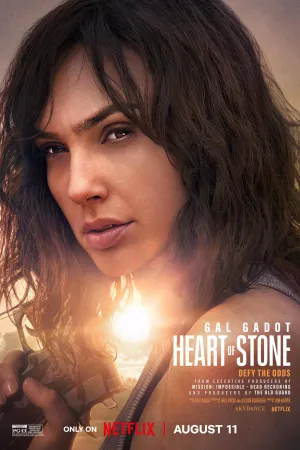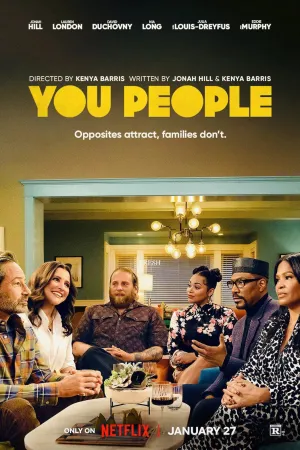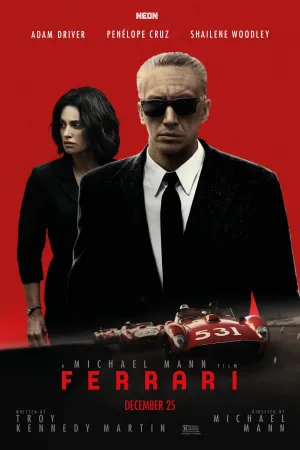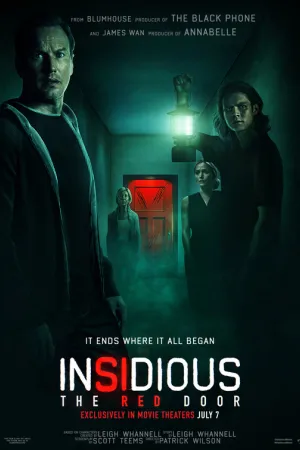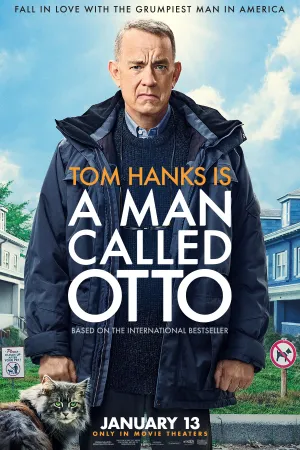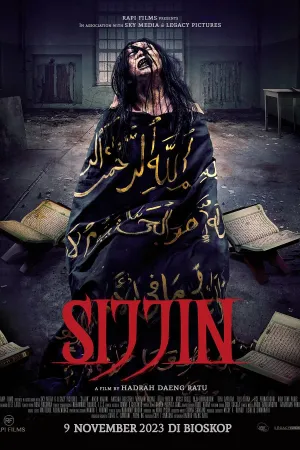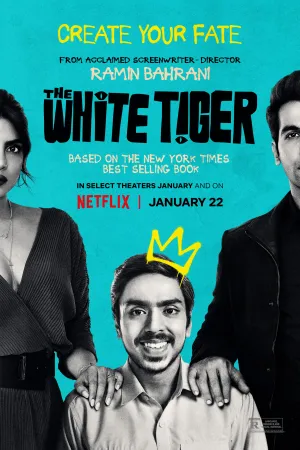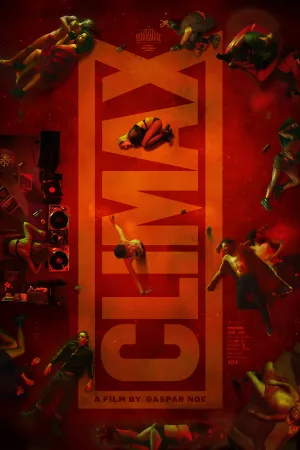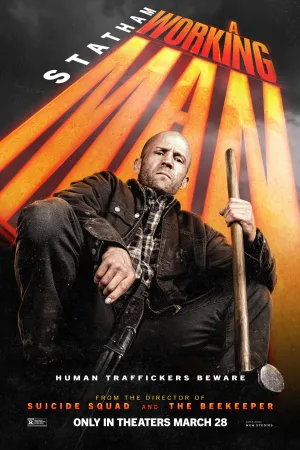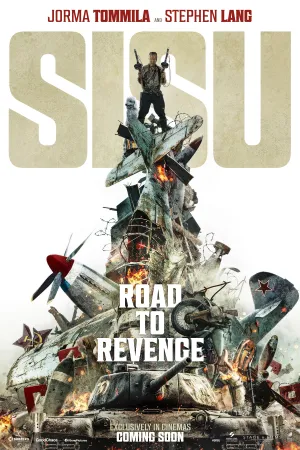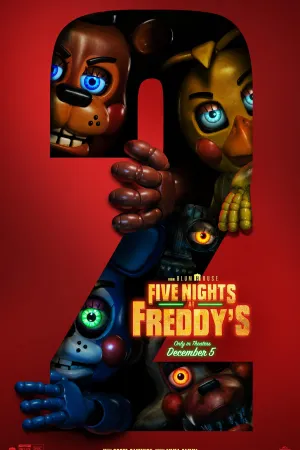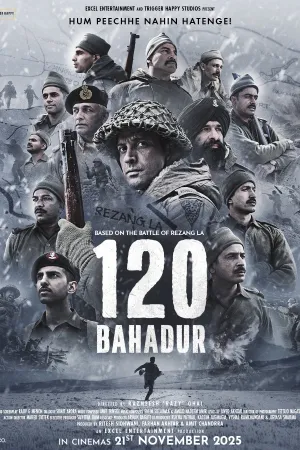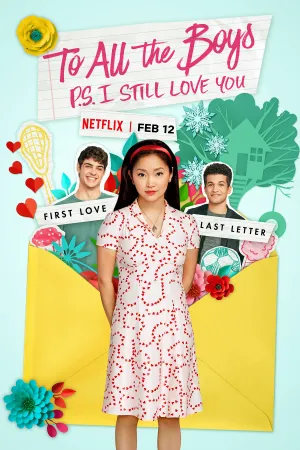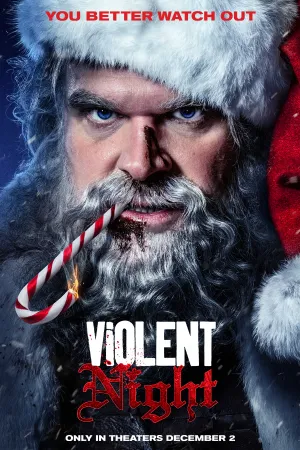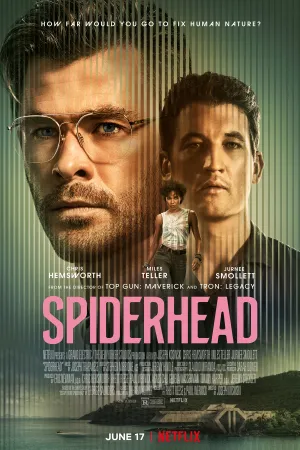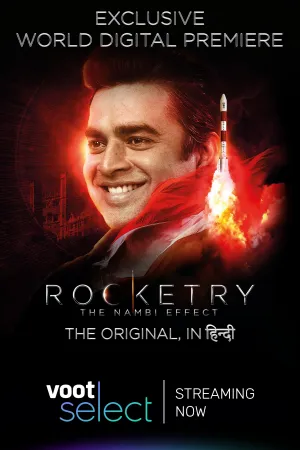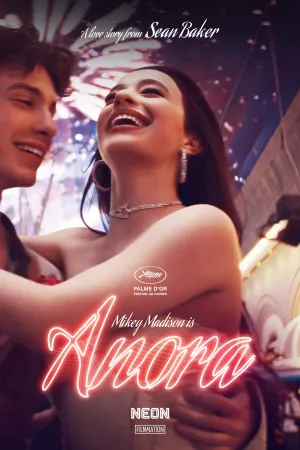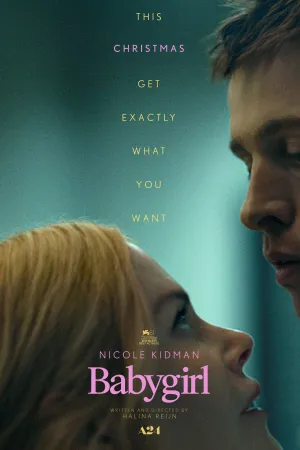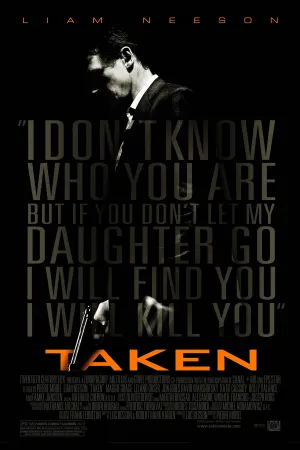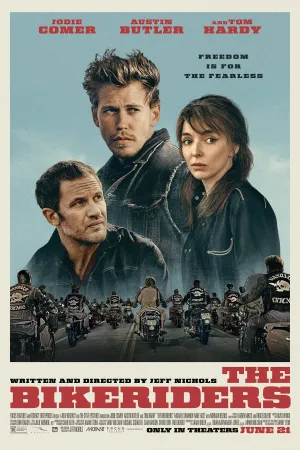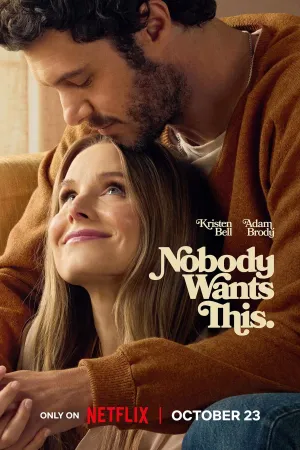Cara Cek Kapasitas Baterai Samsung: Panduan Lengkap untuk Memantau Kesehatan Baterai

Cara cek kapasitas baterai samsung (credit:Image by AI)
Kapanlagi.com - Baterai merupakan komponen vital yang menentukan performa smartphone Samsung secara keseluruhan. Seiring berjalannya waktu, kapasitas baterai akan mengalami degradasi alami yang dapat mempengaruhi daya tahan perangkat. Memahami cara cek kapasitas baterai Samsung menjadi sangat penting untuk memantau kondisi perangkat dan menentukan waktu yang tepat untuk perawatan.
Penurunan kapasitas baterai disebabkan oleh berbagai faktor seperti siklus pengisian berulang, paparan suhu ekstrem, dan proses penuaan kimia alami. Ketika kapasitas menurun, pengguna akan merasakan dampaknya berupa daya tahan yang lebih singkat dan performa yang lambat. Oleh karena itu, pemantauan rutin kondisi baterai sangat diperlukan untuk menjaga kinerja optimal perangkat.
Samsung telah menyediakan berbagai metode resmi untuk mengecek kondisi baterai, mulai dari aplikasi bawaan hingga fitur diagnostik tersembunyi. Melansir dari Samsung Support, pengguna Galaxy memiliki akses ke beragam alat diagnostik yang dapat memberikan informasi detail mengenai kesehatan baterai dengan akurasi tinggi.
Advertisement
1. Menggunakan Aplikasi Samsung Members

Samsung Members merupakan aplikasi resmi yang sudah terpasang secara bawaan pada sebagian besar perangkat Samsung. Aplikasi ini menyediakan berbagai fitur diagnostik yang memungkinkan pengguna memeriksa kondisi beragam komponen perangkat, termasuk baterai. Metode ini dianggap paling akurat karena menggunakan sistem diagnostik internal Samsung yang terintegrasi langsung dengan hardware perangkat.
Untuk memulai pemeriksaan, pastikan aplikasi Samsung Members sudah aktif dan Anda telah masuk menggunakan akun Samsung. Jika aplikasi belum tersedia, unduh terlebih dahulu melalui Galaxy Store atau Google Play Store. Setelah membuka aplikasi, navigasikan ke tab Dukungan (Support) yang terletak di pojok kanan bawah layar, kemudian pilih opsi Diagnostik Ponsel (Phone Diagnostics) untuk mengakses berbagai alat pemeriksaan.
Di dalam menu diagnostik, gulir ke bawah hingga menemukan opsi Status Baterai (Battery Status) yang biasanya terletak di bagian paling bawah daftar. Ketuk opsi tersebut, lalu sistem akan melakukan analisis kondisi baterai secara otomatis. Proses ini hanya membutuhkan beberapa detik dan akan menampilkan hasil berupa status kesehatan baterai dengan kategori seperti Good, Normal, atau Poor.
Hasil pemeriksaan akan menunjukkan persentase kapasitas baterai saat ini dibandingkan dengan kapasitas asli perangkat. Jika hasilnya menunjukkan Baik (Good) dengan kapasitas di atas 80%, berarti baterai masih dalam kondisi optimal dan tidak memerlukan penggantian dalam waktu dekat.
2. Metode Pemeriksaan Melalui Menu Pengaturan
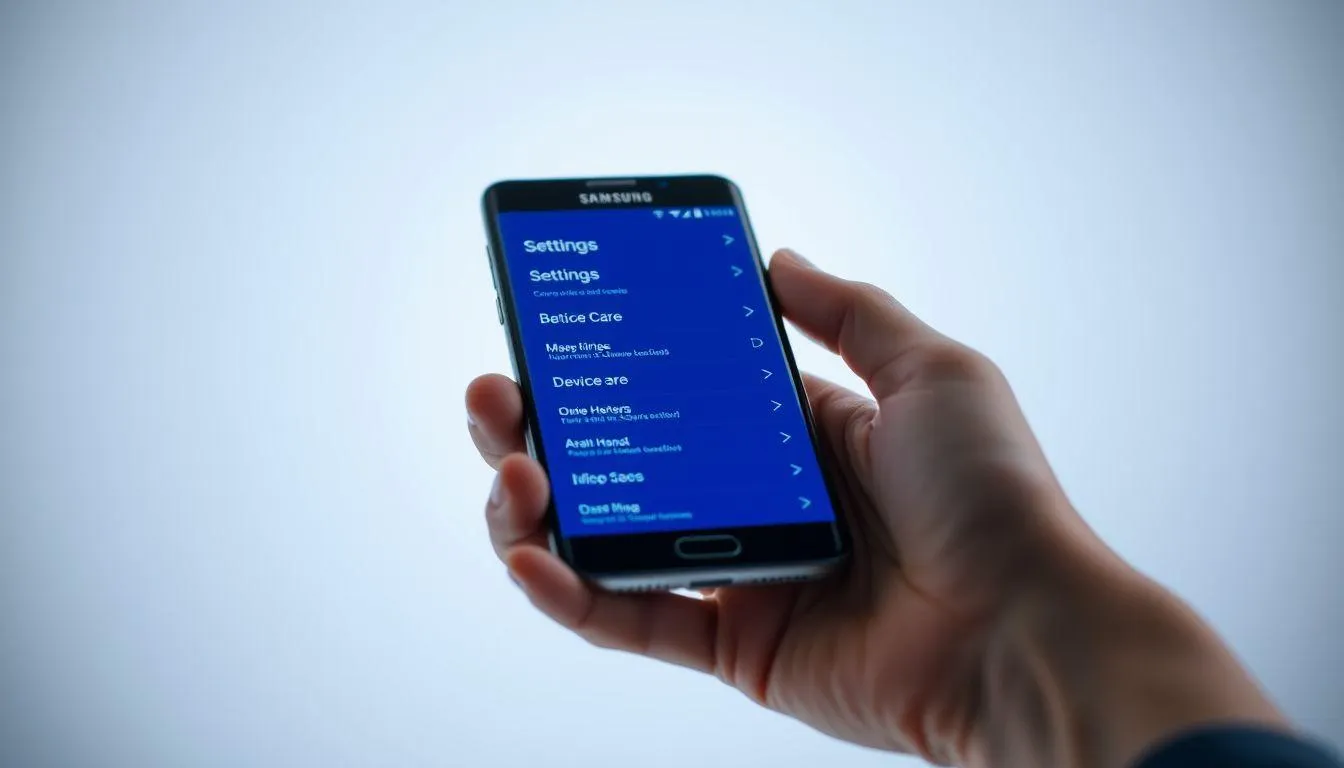
Selain menggunakan Samsung Members, cara cek kapasitas baterai Samsung juga dapat dilakukan melalui menu pengaturan sistem. Metode ini lebih mudah diakses karena tidak memerlukan aplikasi tambahan dan dapat dilakukan langsung dari sistem operasi perangkat. Cara ini juga memberikan informasi yang cukup detail mengenai status baterai dan pola penggunaannya.
Buka menu Pengaturan (Settings) pada perangkat Samsung, kemudian gulir ke bawah hingga menemukan opsi Perawatan Perangkat dan Baterai (Battery and Device Care). Menu ini merupakan pusat kontrol untuk berbagai aspek perawatan perangkat, termasuk optimasi performa, pembersihan penyimpanan, dan pemantauan baterai. Setelah masuk ke menu tersebut, cari dan pilih opsi Diagnostik (Diagnostics).
Dalam menu diagnostik, gulir hingga ke bagian paling bawah untuk menemukan Status Baterai (Battery Status). Ketuk opsi ini untuk memulai pemeriksaan kondisi baterai. Sistem akan melakukan analisis dan menampilkan informasi mengenai kesehatan baterai, termasuk kapasitas saat ini dibandingkan dengan kapasitas aslinya serta rekomendasi perawatan yang diperlukan.
Informasi yang ditampilkan mencakup grafik penggunaan baterai dalam 24 jam terakhir, daftar aplikasi yang paling banyak mengonsumsi daya, serta saran optimasi untuk memperpanjang daya tahan baterai. Data ini sangat berguna untuk menentukan apakah baterai masih dalam kondisi normal atau sudah memerlukan perhatian khusus.
3. Menggunakan Kode Dial untuk Diagnostik Baterai
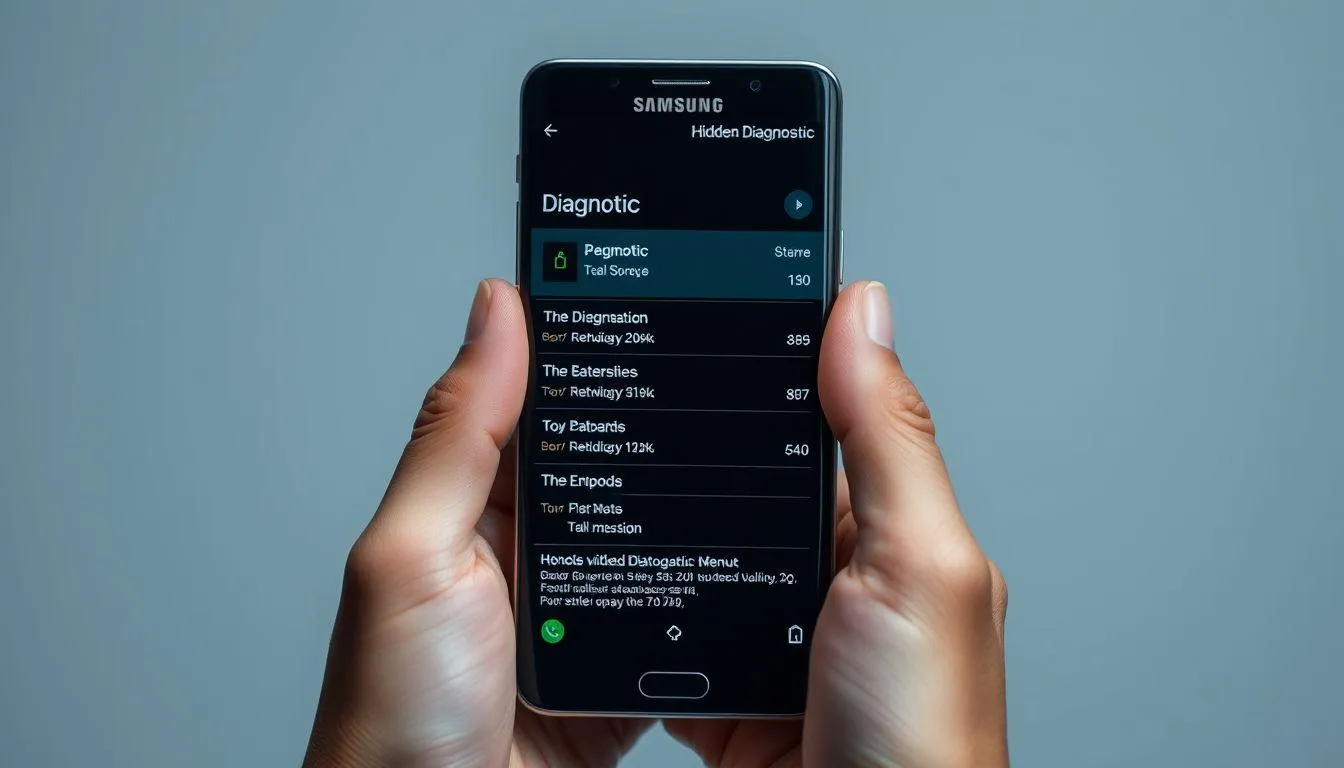
Samsung menyediakan kode dial khusus yang dapat digunakan untuk mengakses menu diagnostik tersembunyi. Metode ini merupakan alternatif yang cukup efektif untuk memeriksa berbagai informasi teknis perangkat, termasuk kondisi baterai. Kode ini membuka menu engineering yang biasanya digunakan teknisi untuk melakukan pemeriksaan mendalam terhadap komponen hardware.
Untuk menggunakannya, buka aplikasi Telepon pada perangkat Samsung, lalu masukkan kode *#*#4636#*#* dan tekan tombol panggil. Kode tersebut akan membuka menu Testing yang memuat beragam informasi teknis perangkat. Pada menu ini, cari opsi Battery Information untuk melihat data detail mengenai baterai, seperti voltase, suhu, status kesehatan, dan siklus pengisian yang telah dilakukan.
Selain itu, tersedia pula kode alternatif seperti *#0228# yang khusus menampilkan informasi baterai. Kode ini akan langsung menampilkan statistik baterai, termasuk tingkat keausan dan kapasitas saat ini dalam bentuk data teknis yang lebih rinci. Informasi yang ditampilkan mencakup tegangan baterai, suhu operasional, dan status charging yang dapat membantu mengidentifikasi masalah potensial pada sistem pengisian daya.
Namun, perlu diperhatikan bahwa tidak semua model Samsung mendukung kode dial tersebut. Dukungan kode biasanya bergantung pada versi sistem operasi dan tipe perangkat yang digunakan, serta kebijakan regional yang diterapkan oleh Samsung untuk setiap pasar.
4. Menggunakan Aplikasi Pihak Ketiga AccuBattery

AccuBattery merupakan aplikasi pihak ketiga yang populer untuk memantau kesehatan baterai pada perangkat Android, termasuk Samsung. Aplikasi ini menyediakan analisis yang lebih mendalam dibandingkan dengan fitur bawaan sistem, seperti pemantauan siklus pengisian, estimasi kapasitas baterai, serta rekomendasi untuk memperpanjang umur baterai berdasarkan pola penggunaan individual.
Untuk menggunakan AccuBattery, unduh dan pasang aplikasi melalui Google Play Store. Setelah instalasi selesai, buka aplikasi dan ikuti proses penyiapan awal yang mencakup konfigurasi kapasitas baterai perangkat. Agar hasil pengukuran lebih akurat, disarankan menggunakan aplikasi ini melalui beberapa siklus pengisian penuh, mulai dari kondisi baterai hampir habis hingga pengisian 100%.
AccuBattery akan mengumpulkan data selama proses pengisian dan memberikan estimasi kapasitas baterai yang cukup akurat. Aplikasi ini juga menyajikan grafik historis yang menampilkan degradasi baterai dari waktu ke waktu, informasi mengenai kecepatan pengisian, serta tips untuk menjaga kesehatan baterai. Fitur alarm pengisian membantu pengguna menghindari overcharging yang berpotensi merusak baterai dalam jangka panjang.
Aplikasi ini juga menyediakan informasi detail mengenai konsumsi daya per aplikasi, estimasi waktu penggunaan berdasarkan aktivitas, dan rekomendasi pengaturan yang dapat mengoptimalkan daya tahan baterai. Data yang dikumpulkan dapat diekspor untuk analisis lebih lanjut atau sebagai referensi ketika melakukan klaim garansi.
5. Memahami Indikator Kesehatan Baterai
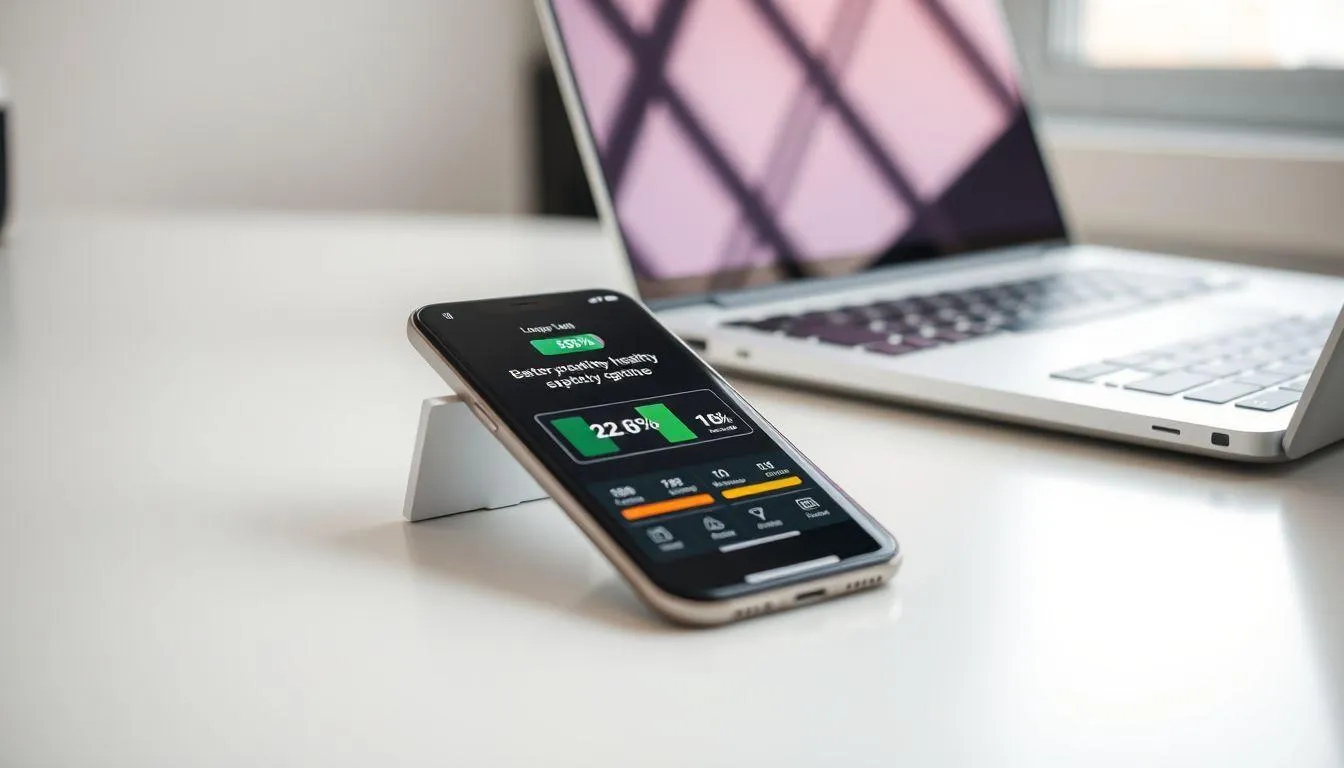
Setelah melakukan pemeriksaan menggunakan berbagai metode di atas, penting untuk memahami arti dari hasil yang ditampilkan. Umumnya, kondisi baterai dinyatakan dalam persentase kapasitas dibandingkan dengan kondisi baru, atau melalui status seperti Good, Normal, Fair, atau Poor. Pemahaman yang tepat terhadap indikator ini akan membantu pengguna mengambil keputusan yang tepat mengenai perawatan atau penggantian baterai.
Baterai dengan kapasitas di atas 80% dari kapasitas asli masih dianggap dalam kondisi baik dan tidak memerlukan penggantian. Pada tingkat ini, pengguna masih dapat menikmati daya tahan yang relatif optimal untuk aktivitas sehari-hari. Jika kapasitas sudah turun di bawah 80%, pengguna biasanya akan mulai merasakan penurunan daya tahan yang signifikan, terutama saat menggunakan aplikasi yang intensif atau fitur yang mengonsumsi daya tinggi.
Baterai dengan kapasitas di bawah 70% umumnya sudah perlu diganti untuk mempertahankan pengalaman penggunaan yang optimal. Pada tingkat ini, perangkat mungkin mengalami shutdown mendadak, charging yang lambat, atau bahkan masalah performa sistem secara keseluruhan. Selain persentase kapasitas, indikator lain yang perlu diperhatikan meliputi suhu baterai saat penggunaan normal, waktu yang dibutuhkan untuk pengisian penuh, serta ada atau tidaknya penurunan performa yang drastis ketika baterai hampir habis.
Kombinasi dari berbagai indikator ini akan memberikan gambaran yang lebih komprehensif mengenai kondisi baterai secara keseluruhan. Pemantauan rutin terhadap kesehatan baterai sangat penting untuk menjaga performa perangkat sekaligus menentukan waktu yang tepat untuk melakukan perawatan atau penggantian di service center resmi Samsung.
6. FAQ (Frequently Asked Questions)
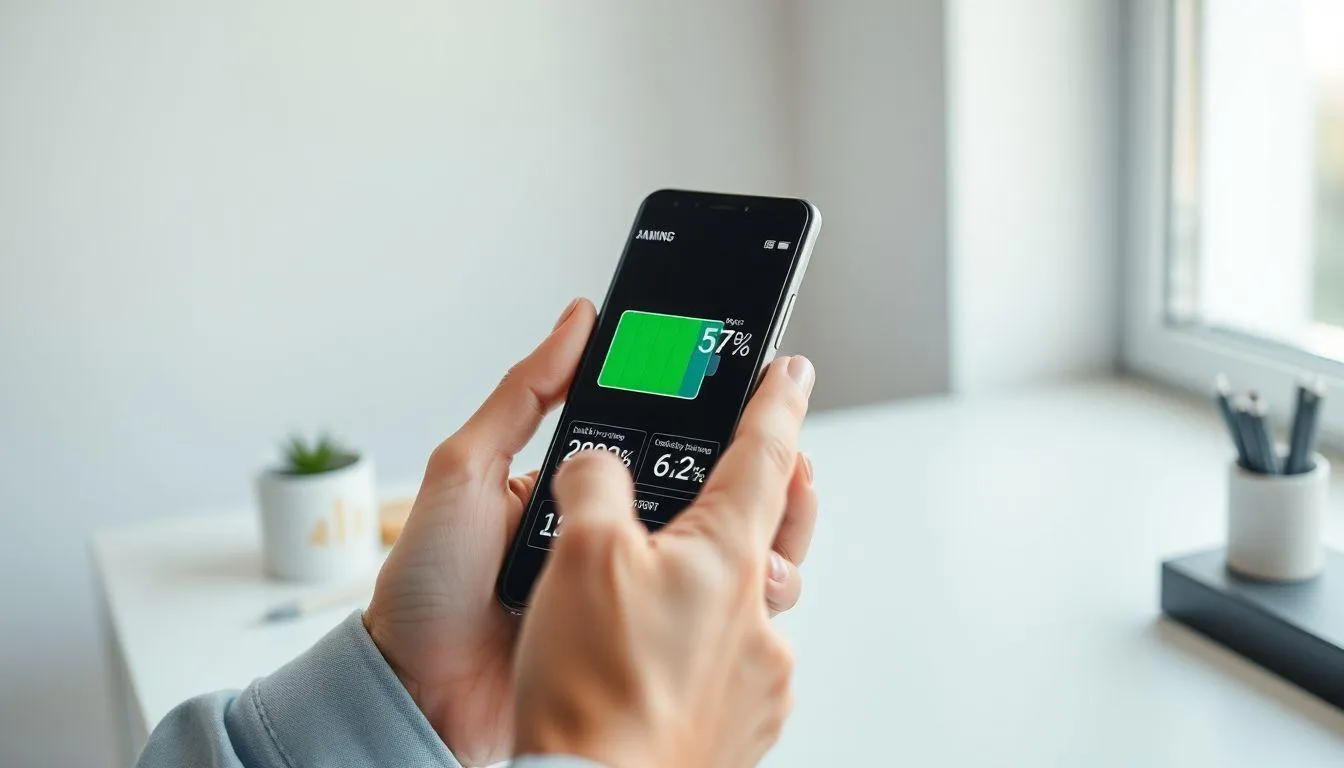
Seberapa sering sebaiknya mengecek kapasitas baterai Samsung?
Disarankan untuk mengecek kapasitas baterai Samsung setiap 3-6 bulan sekali atau ketika merasakan penurunan daya tahan yang signifikan. Pemeriksaan rutin membantu mendeteksi masalah sejak dini dan memungkinkan tindakan pencegahan yang tepat waktu.
Apakah aplikasi Samsung Members selalu akurat dalam mengukur kesehatan baterai?
Samsung Members menggunakan sistem diagnostik internal yang terintegrasi dengan hardware, sehingga memberikan hasil yang cukup akurat. Namun, untuk analisis yang lebih mendalam, dapat dikombinasikan dengan aplikasi pihak ketiga seperti AccuBattery.
Apa yang harus dilakukan jika kapasitas baterai sudah di bawah 80%?
Jika kapasitas baterai sudah di bawah 80%, pertimbangkan untuk mengurangi penggunaan fitur yang mengonsumsi daya tinggi, aktifkan mode hemat daya, dan mulai merencanakan penggantian baterai di service center resmi Samsung untuk menjaga performa optimal.
Bisakah menggunakan kode dial *#0228# di semua model Samsung?
Tidak semua model Samsung mendukung kode dial tersebut. Dukungan kode bergantung pada versi sistem operasi, tipe perangkat, dan kebijakan regional. Jika kode tidak berfungsi, gunakan metode alternatif melalui Samsung Members atau menu pengaturan.
Apakah aman menggunakan aplikasi pihak ketiga untuk cek baterai?
Aplikasi pihak ketiga seperti AccuBattery umumnya aman digunakan, namun Samsung menyarankan untuk tetap mengandalkan fitur bawaan karena lebih akurat dan terintegrasi langsung dengan sistem. Pastikan mengunduh aplikasi dari sumber terpercaya seperti Google Play Store.
Berapa lama waktu yang dibutuhkan untuk mendapatkan hasil akurat dari AccuBattery?
AccuBattery membutuhkan beberapa siklus pengisian penuh (biasanya 3-5 siklus) untuk memberikan estimasi kapasitas yang akurat. Semakin lama aplikasi digunakan, semakin akurat data yang diperoleh karena lebih banyak data historis yang terkumpul.
Apa indikasi bahwa baterai Samsung perlu segera diganti?
Baterai perlu segera diganti jika kapasitas sudah di bawah 70%, sering terjadi shutdown mendadak, pengisian daya sangat lambat, perangkat terasa panas berlebihan saat charging, atau terjadi penurunan performa sistem yang drastis saat baterai hampir habis.
Yuk, baca artikel seputar panduan dan cara menarik lainnya di Kapanlagi.com. Kalau bukan sekarang, KapanLagi?
Yuk Baca yang Lainnya!
6 Cara Cek Masa Aktif Kartu Smartfren dengan Mudah, Bisa Dilakukan dalam Hitungan Menit
6 Cara Memisahkan File PDF dengan Mudah dan Praktis, Bisa Dilakukan Secara Online
4 Cara Ubah File PDF ke Words di HP dengan Mudah, Bisa Dilakukan Tanpa Aplikasi Tambahan
4 Cara Edit File PDF di Laptop dengan Mudah dan Praktis, Bisa Secara Online Ataupun Offline
6 Cara Menggabungkan File PDF dengan Mudah dan Praktis, Bisa Dilakukan Hitungan Detik
(kpl/vna)
Advertisement
-
Teen - Lifestyle Gadget Mau Foto Astetik? Kamera Mini Andalan Anak Skena yang Lagi Viral Ini Patut Dicoba

-
Teen - Fashion Hangout Pilihan Jam Tangan Stylish untuk Anak Skena yang Mau Tampil Lebih Standout